播客并不是最迷人的媒体形式。自2000年代初期以来,它们就以某种形式出现了,在YouTube和其他流媒体服务的世界里,很容易将它们视为理所当然。也就是说,它们最近比以往任何时候都更加受欢迎。
iPhone用户可以选择很多iOS播客应用。但是iPhone已经安装了专用的播客应用程序,它已经可以满足您所有播客的需求。
浏览和搜索播客
播客应用程序,恰当地称为Podcasts ,显示一个紫色图标,并显示在iPhone的主屏幕上。打开后,您会看到一个带有四个标签的简单界面。
要收听播客,您首先需要找到一个播客。点击浏览标签可获取一些有用的建议,例如精选节目。
精选播客只是为您的聆听乐趣提供标题的一小部分。您还可以查看流行的排行榜播客,按类别仔细研究它们,或查看NPR,ESPN等类似的提供程序。
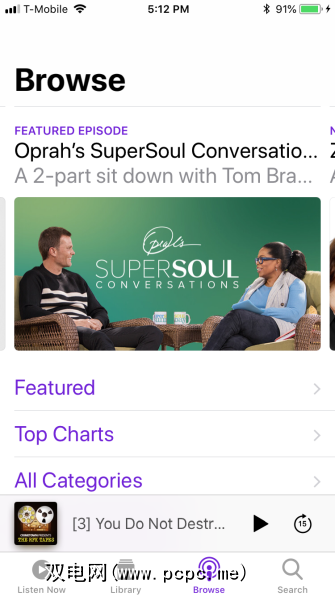

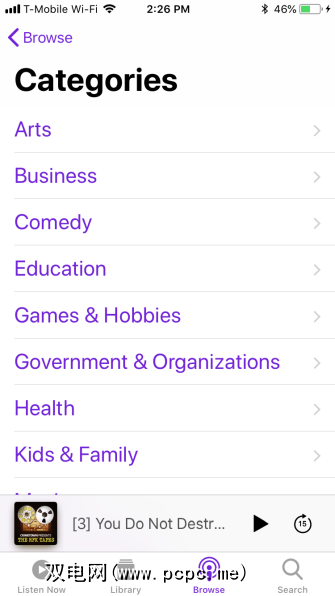
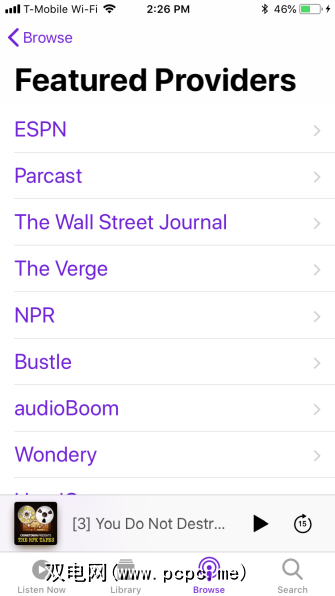
点击搜索标签,然后输入关键字进行查找。无论您是想了解有关冥想,财务,吉他的更多信息,还是只是想让您发笑的播客,都可以通过搜索来解决。
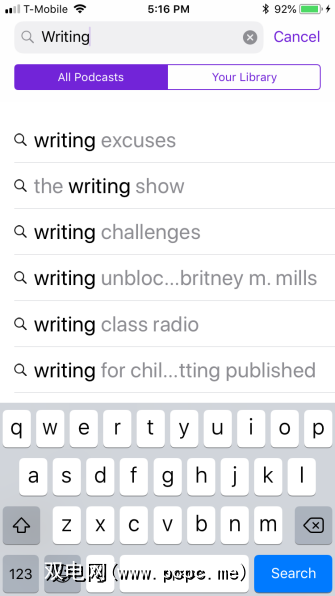
在iPhone上播放播客
当您找到自己感兴趣的播客片段时,请点击播放以开始收听。在屏幕底部,您会看到一个小的播放界面,其中包含一个播放/暂停按钮和一个15秒的向前跳过按钮。
点击该小标签以打开主播放界面。
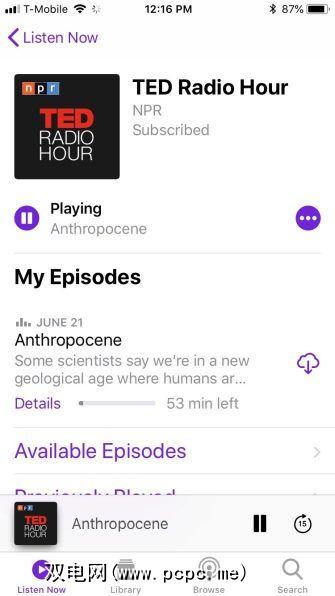
主播放界面非常简单,尽管您需要注意其功能。
您可以通过拖动播客标题上方显示的进度指示器来前后擦洗。如果要跳过或以15秒为增量返回,请使用播放/暂停按钮两侧的按钮。播放按钮下方是一个音量滑块。
底部是一个方便的播放速度按钮,因此您可以以半速,1.5倍或两倍的速度播放播客。您还会看到一个AirPlay按钮,可投射到另一台设备。如果您点按三个点,则可以将该剧集添加到媒体库中并与他人共享。
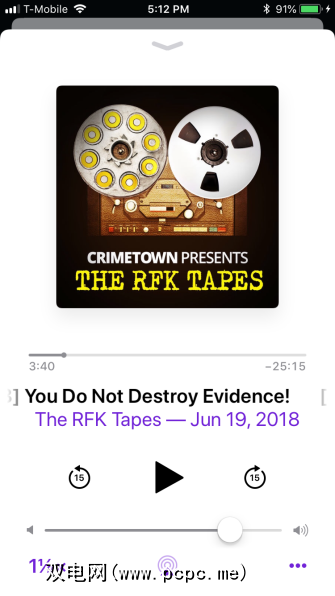
在iPhone上订阅播客
在播客的详细信息屏幕上,您可以查看有关它的更多信息。通过 Subscribe (预订)按钮,您可以将节目添加到媒体库中,以便在新剧集发行时收到最新的更新和通知。
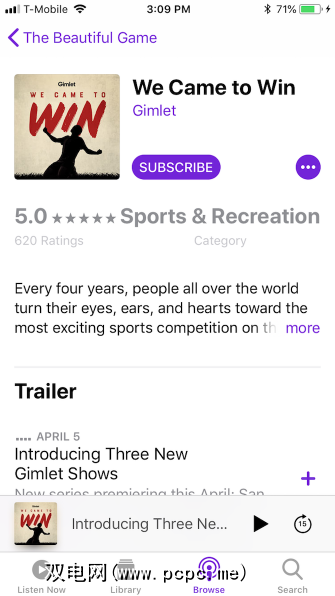
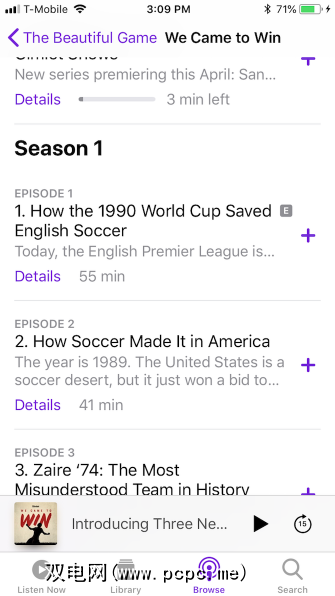
点击带有三个点的紫色圆圈以访问该播客的选项菜单。这里的大多数条目都是不言自明的-订阅,从库中删除,播放下一个 [集]和分享。但是,设置值得一看。

个人播客设置
让我们从该选项菜单中进一步查看设置 。这些设置仅适用于特定的播客,而不适用于所有播客,稍后我们将进行介绍。
在这里,您对播客有很多控制权,例如是否订阅了该播客。以及上述通知。
您还可以选择播客的播放顺序,在库中的顺序,是否将剧集下载到设备,是否自动删除播放的剧集等。
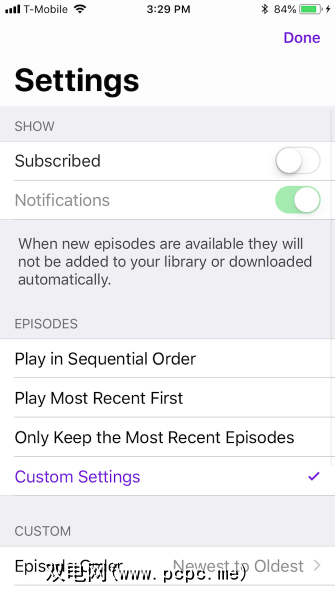
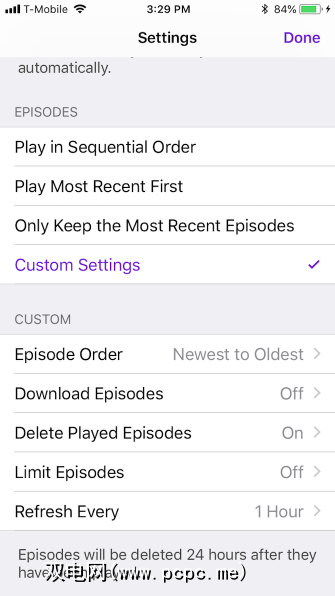
浏览和组织您的播客
一旦您订阅了相当数量的播客,就可以开始使用Podcast应用中的其他功能。在立即收听标签上,点击任意系列以查看更多详细信息。
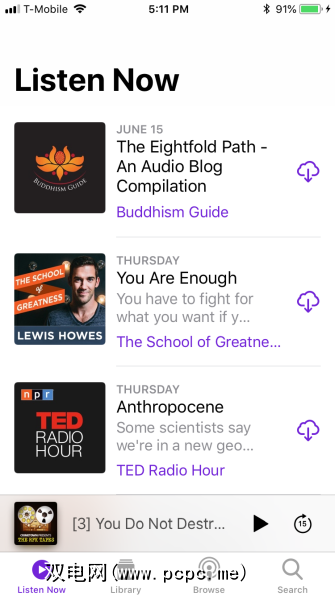
类似于在浏览标签上找到的内容,您可以在此处查看播放并播放已订阅播客的可用剧集,对剧集进行评级和评论,并找到相似的标题。
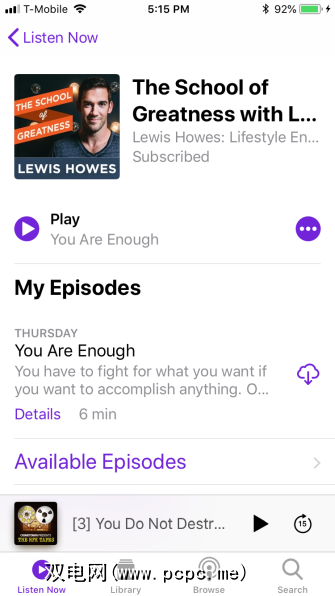
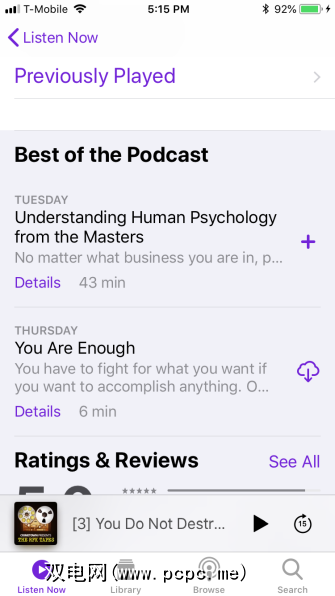
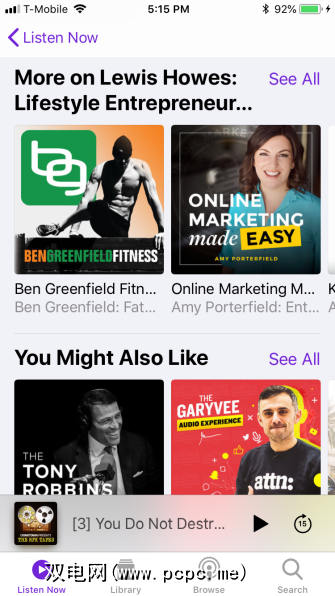
立即收听会显示播客订阅中的最新剧集,在库中,您可以找到所有播客情节,并按最近更新的情节和节目进行排序。这对管理和组织播客收藏很有用。
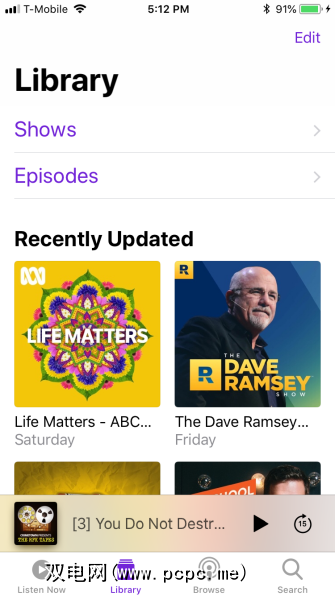
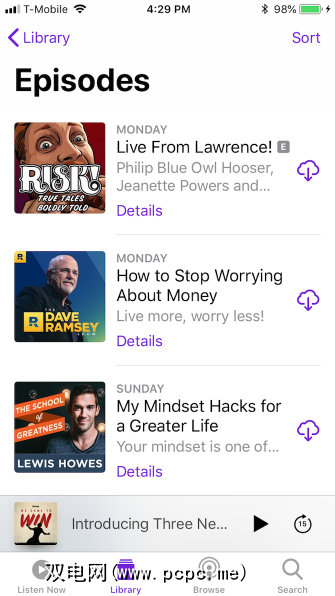
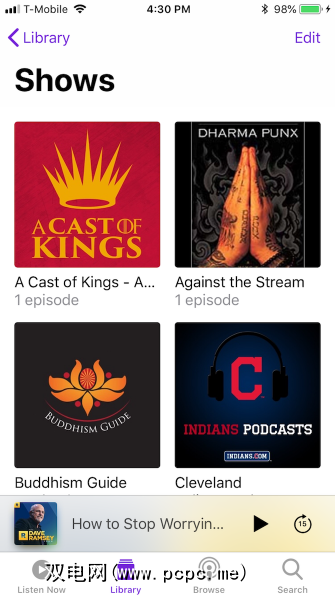
编辑按钮(右上角)使您可以更改库视图。您可以选择库中显示的内容以及它们的排序方式。
您还可以创建一个新电台,就像创建播客播放列表一样。例如,如果您喜欢听有关创意设计的播客,则可以将所有这些播客“聚集"到一个电台中,然后按照自己喜欢的任何方式收听。
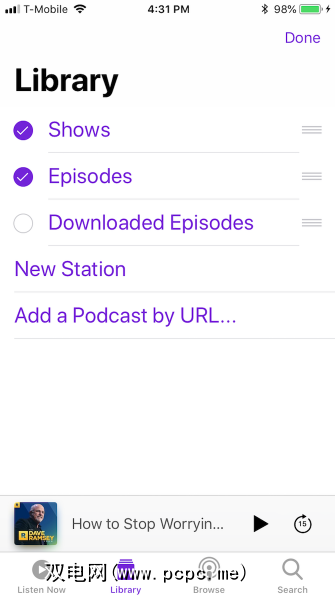
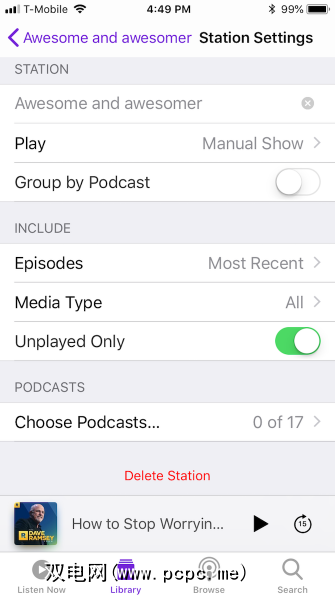
播客设置
我们之前指出,您可以按系列或剧集定义播客设置。您还可以全局定义播客设置。这意味着所有播客,无论是新订阅还是以前订阅的,都将遵循这些设置。但是,您仍然可以使用我们前面详述的方法来更改任何单个播客上的设置。
在iPhone上打开设置>播客。在这里,您可以找到通常的iOS应用设置,例如用于驯服通知以及应用是否可以使用蜂窝数据的设置。播客设置还可以控制剧集的下载方式,下载时间以及是否将播放的剧集保留在设备上。
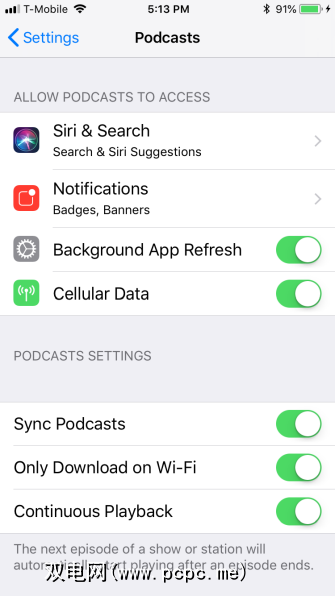
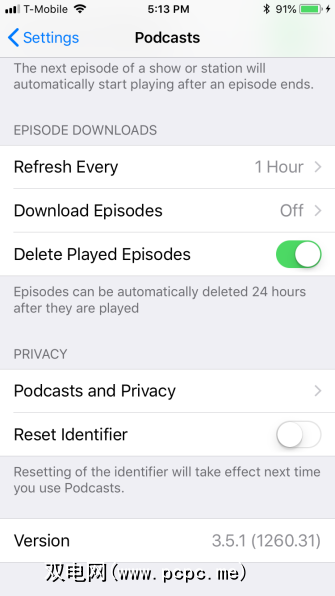
如果您收听很多播客,这些设置肯定会让您感兴趣,因为它们旨在帮助节省数据和存储空间。
iPhone Podcasts应用程序:简单而免费
我们已经看到,预先安装在iPhone上的Podcast应用程序实际上是相当有能力。如果您只需要基本的知识来收听播客,则无需进一步了解。它易于使用,简单明了,并且最重要的是,没有广告是免费的。
标签:









